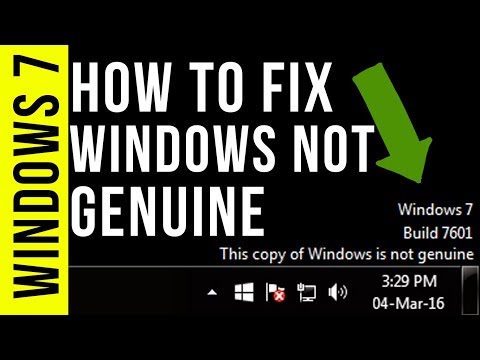Sokszor meg kell nyitnunk egy adott program több példányát egy bizonyos feladat elvégzéséhez. Például különféle zeneszámokat próbálhat meg egyéni zenelejátszó segítségével. Ebben az esetben lehet, hogy lezárja a program első példányát, hogy megnyissa a második zeneszámot. A probléma megoldásához választhat Vakmerő, ami egy egyszerű, hordozható zenelejátszó, amely Windows alatt áll rendelkezésre. Bár a funkciók száma nem olyan magas, mint más normál zenelejátszók, ez az a feladat, amit jól kíván tenni. Itt van mindent, amire szükséged lehet az ingyenes Windows-zenelejátszóról.
Audacious Music Player felülvizsgálata

Kezdjük a felhasználói felülettel. Az Audacious felhasználói felülete nagyon tiszta és tiszta. Az Audacious minden funkciója jól szervezett. Ezért nagyon egyszerű kezelőfelületet fogsz látni, ahol zenét játszhat és lejátszási listákat kezelhet. Alapértelmezés szerint fehér UI vagy GTK interfésszel rendelkezik. Ha azonban szeretnél kapni Winamp, mint az UI, ezt is választhatja. A szoftver jön Bőr támogatás. Lehetőség van továbbá lapok, bejegyzésszámok, zárógombok stb. Megjelenítésére vagy elrejtésére. Mindezek a lehetőségek a Megjelenés beállítások.
A funkciókról beszélve a szoftver fő célja egyidejűleg több lejátszási listát kezelni. Például hallgatsz a rockzenére, valamint puha, klasszikus vagy akár hangszeresre, akkor már nem kell ezeket a dalokat kinyitnod, amikor meghallgatod őket. A lejátszási listát a Zenelejátszóba mentheti és egyszerre is megnyithatja. Más zenelejátszók, például a VLC Media Player lehetővé teszik a felhasználók számára a lejátszási lista mentését, de nem teheti meg nyissa meg a több lejátszási listát egyszerre.
Ettől eltekintve, audió fájlt is lejátszhat egyéni URL. Lejátszás közben lehetséges a felvétel rögzítése is. Ráadásul közvetlenül játszhat le CD-t ezzel az eszközzel.
A legtöbb zenelejátszóval ellentétben telepítse a beépülő modulokat hogy gazdagítsa az Audacious funkcióit. Különböző típusú plug-inek találhatók, mint például a hatással kapcsolatos, a bevitelhez kapcsolódó, a lejátszási listához kapcsolódó stb.
Nak nek több zeneszámot játszik le Audacious, először importálja az első készletet ebben a app. Ezt követően kapsz egy kék plusz írjon egy új lapot. Kattintson rá, és importáljon további dalokat a lapon. Így létrehozhat annyi lapot, amennyit csak akar. Azonban egyszerre csak egy számot játszhat le.
Ahhoz, hogy egy dalt másképp érzed, használhatod a Effektusok és hangszínszabályozó. Több Effects plugin létezik, amelyek lehetővé teszik, hogy egy adott dalban különböző témákat alkalmazzanak. Az Equalizer plugin ugyanúgy működik, mint bármely más zenelejátszó szoftverben. De nem érkezik előre beállított Equalizer beállításokkal - meg kell csinálnia a sajátját.
A Audacious négy különböző sávot, például a menüsávot, az Info sávot, az Info Bar megjelenítését és az Állapotsorot mutatja. Ha szeretné, akkor meg tudja mutatni vagy elrejteni őket. Menj át a Kilátás és válassza ki, hogy mit szeretne megjeleníteni és elrejteni.
Ha figyelembe vesszük az összes funkciót, az Audacious nagyon hasznosnak tűnik, ha egyszerre több lejátszási listát kell kezelned. Ha azonban egy gazdag zenelejátszóhoz szeretne, akkor az Audacious nem feltétlenül az, amit keres. Ha tetszik, letöltheti azt itt.
Kapcsolódó hozzászólások:
- Winamp alternatívák a Windows 10/8/7 verzióhoz
- A Tomahawk áttekintése - Az Ultimate Social Media Player
- Top 3 Windows Media Player alternatívák
- Létrehozhatja és szerkesztheti a lejátszási listát vagy a rádióállomást a Groove Music programban a Windows 10 rendszeren
- Biztonsági mentés Winamp konfigurációs fájlokat a Winamp Backup Tool használatával